
컴퓨터를 지정한 시간에 자동으로 종료할 수 있는 컴퓨터 예약 종료 방법을 정리한다. 윈도우 자체 기능을 활용하여 간단히 설정할 수 있는 방법부터 컴퓨터 예약 종료 프로그램으로 유명한 타임가드를 활용한 방법까지 자세히 살펴본다.
윈도우 내 기능은 실행창을 연 다음에 명령어를 입력하는 방식으로 별다른 프로그램을 추가로 설치할 필요가 없다는 장점은 있지만, 직접 명령어를 입력해야 하므로 사용 방법이 조금은 복잡하다. 이에 반해 타임가드는 해당 프로그램을 설치해야 하는 단점은 있지만 사용 방법이 매우 간편하다는 장점을 지닌다.
타임가드 다운로드
컴퓨터를 종료하는 방법 중에서 우선 프로그램을 설치해 간단히 사용할 수 있는 타임가드를 먼저 살펴본 후에, 뒤에서 윈도우 실행창을 띄운 후에 명령어를 입력하는 방법을 소개한다.
AddValue - 흐뭇 뿌듯 그리고 편안함 : 네이버 블로그
지금 시작하고 나중에 완벽해지자
blog.naver.com
위의 이미지를 누르면 컴퓨터 종료 프로그램인 타임가드를 개발한 국내 개발자가 운영하는 블로그로 연결하는데, 여기에서 타임가드를 무료로 다운로드할 수 있다.
상기에 링크한 타임가드 설치버전 다운로드 버튼을 누르면 윈도우즈 운영체계에서 실행하는 타임가드 설치파일을 다운로드한다. 만약 타임가드를 설치하지 않고 사용할 수 있는 포터블 버전이 필요하다면 zip 확장자인 압축 파일을 해제해서 바로 실행할 수 있는 무설치 버전을 다운로드하면 된다.
타임가드 설치형이든 무설치형이든 어떤 것을 다운로드해서 사용하더라도 컴퓨터에서 동일한 기능을 사용할 수 있다. 그런데 설치형은 일부 백신에서 악성코드로 분류하기도 하는데, 이는 개인 개발자이다 보니 프로그램 인증서를 발급받지 못해 나오는 현상일 뿐 바이러스와는 무관하므로 안심하고 사용해도 된다. 만약 백신에서 계속 악성코드라고 나오는 문구가 신경 쓰인다면 포터블 버전인 무설치형 타임가드를 사용하면 된다.
타임가드 설치하기
위에서 제시한 대로 설치형 타임가드를 다운로드하면 exe 확장자를 지닌 아래와 같은 타임가드 설치파일이 컴퓨터 바탕화면 또는 사전에 다운로드를 지정한 폴더에 나타난다.

위와 같이 다운로드한 타임가드 설치파일을 더블클릭하면 별다른 어려움 없이 윈도우즈 운영체계를 지닌 PC에 설치할 수 있다.


타임가드 설치파일을 실행하면 "이 앱이 디바이스를 변경하도록 허락하시곘어요?"라는 팝업이 나오면 예를 누른다. 그러면 타임가드 설치 팝업이 나오는데 여기에서 다음 버튼을 누른 후에, 사용권 계약 팝업이 나오면 동의함 버튼을 누른다.


이후 설치 위치 선택 팝업이 나오면 찾아보기 버튼을 눌러서 설치할 폴더를 지정하거나 기본값 상태로 설치 버튼을 누르면, 타임가드는 빠르게 설치를 진행하고 설치 완료 팝업을 띄우는데 여기에서 중앙에 있는 실행 옵션을 체크해제 한 후에 마침 버튼을 눌러서 타임가드 설치 작업을 정상적으로 마무리한다.
타임가드 실행하기
앞에서 제시한 대로 타임가드를 다운로드한 후에 설치하면 컴퓨터 바탕화면에 타임가드 바로가기 아이콘을 생성한다. 이후에는 팟플레이어 바로가기 아이콘을 눌러서 실행하면 된다.


그러면 위와 같이 심플한 타임가드 UI를 보여주는데, 여기에서 원하는 시간에 컴퓨터를 다양한 방법으로 종료할 수 있도록 시간을 예약하거나, 알람을 설정해서 특정한 시간에 알려주는 기능도 사용할 수 있다. 타임가드의 기본적인 사용법은 우선 프로그램 상단에 있는 날짜/시간, 카운트다운, 특정시간, 사용시간 중에서 원하는 종료 방식을 선택한다. 이후 원하는 특정 시간을 설정한 후에 실행될 기능을 선택한 후에 시작 버튼을 누르면 끝이다. 만약 설정한 컴퓨터 자동종료 기능을 취소하려면 하단부에 위치한 Cancel 버튼을 눌러 간단히 취소할 수 있다.


참고로, 타임가드는 무료로 제공하는 프로그램이다보니 해당 타임가드 UI의 가장 하단부에 광고창이 부착되어 있다.
타임가드는 컴퓨터를 종료할 시간을 지정하면 자동으로 컴퓨터를 종료하는 매우 단순한 기능을 지니고 있으며, 또한 해당 프로그램 UI가 매우 직관적으로 구성되어 있어서 별다른 어려움 없이 사용이 가능하다. 하지만 조금 더 자세한 사용법을 알고 싶다면 개발자 블로그에서 공식적으로 제공하는 타임가드 매뉴얼을 참조하면 된다.
윈도우 실행창 활용하기
위와 같이 타임가드 프로그램을 사용하면 매우 간단히 컴퓨터 예약 종료 기능을 사용할 수 있는데, 윈도우즈 운영체계 자체 기능으로도 컴퓨터 예약 종료가 있으므로 해당 기능을 활용할 수도 있다.
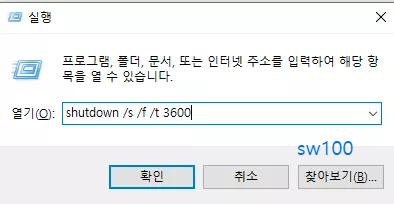

컴퓨터 키보드에서 윈도우키와 R키를 누르면 실행창이 나오는데, 위와 같은 문구를 입력하는 방식으로 컴퓨터 예약을 설정하거나 컴퓨터 예약 종료를 취소할 수 있다.
참고로, 처음에 컴퓨터 예약 종료를 할 때 실행창에 입력하는 문구 중에 shutdown /s /f /t 3600, 가장 마지막에 위치한 숫자 부분이 얼마 후에 컴퓨터를 종료할지를 결정하는 부분이다. 따라서 마지막 숫자 부분만 변경해서 사용하면 된다. 3600은 초 단위를 의미하므로 60분 즉 1시간을 지칭한다. 따라서 3시간 후에 컴퓨터가 자동으로 종료되기를 원하면 3600 * 3인 10800을 사용해서 실행창에 shutdown /s /f /t 10800이라고 입력하면 된다. 이후 설정한 컴퓨터 자동 종료를 취소하려면 다시 실행창을 연 후에 shutdown /a 라고만 입력한 후에 확인 버튼을 누르면, 컴퓨터 예약 종료를 취소할 수 있다.




